Win10小鱼纯净版系统无法读取dvd光驱和刻录光盘如何解决
时间:2018-03-28 来源:www.xiazaima.com 作者:下载妈
很多人现在都已经使用上win10 u教授装机版系统了,而在使用过程中经常会碰到一些故障,比如最近有win10黑云纯净版系统用户反映说自己的电脑没有安装杀毒软件,然后被一些朋友使用了一会电脑之后,可能导致电脑中毒了,导致自己的DVD光驱无法使用,无法读取dvd光驱和刻录光盘,遇到这样的问题要怎么解决呢,下面给大家介绍一下具体的解讲方法如下。
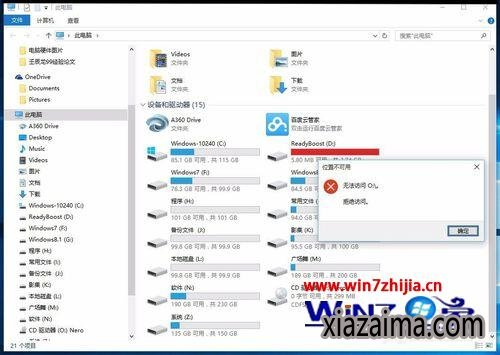
2、在本地组策略编辑器中修改设置,右键点击win10萝卜花园旗舰版系统桌面左下角的“开始”,在右键菜单中点击运行;
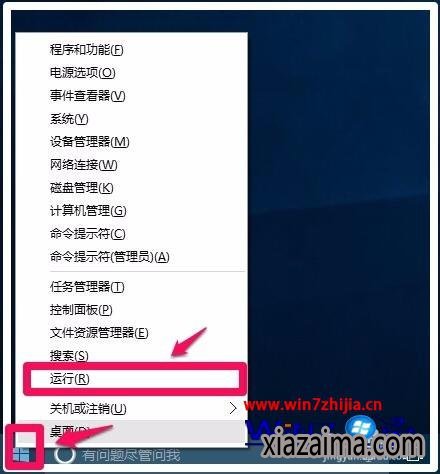
3、在打开的运行对话框中输入gpedit.msc,点击确定或者回车,打开本地组策略编辑器;
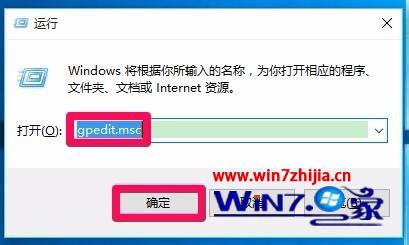
4、在打开的本地组策略编辑器窗口,依次展开:用户配置 - 管理模板 - 深度技术企业版系统 - 可移动存储访问,并左键单击:可移动存储访问;
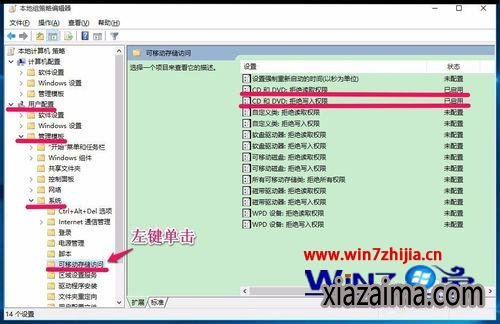
5、在可移动存储访问对应的右侧窗口,我们可以看到,CD和DVD:拒绝读取权限和拒绝写入权限这两项的设置都为“已启用”。
我们左键双击CD和DVD:拒绝读取权限,在打开的CD和DVD:拒绝读取权限窗口,也可见CD和DVD:拒绝读取权限“已启用”;
说明:
此策略设置拒绝对 CD 和 DVD 可移动存储类的读取权限。
如果启用此策略设置,则将拒绝对此可移动存储类的读取权限。
如果禁用或未配置此策略设置,则允许对此可移动存储类的读取权限。
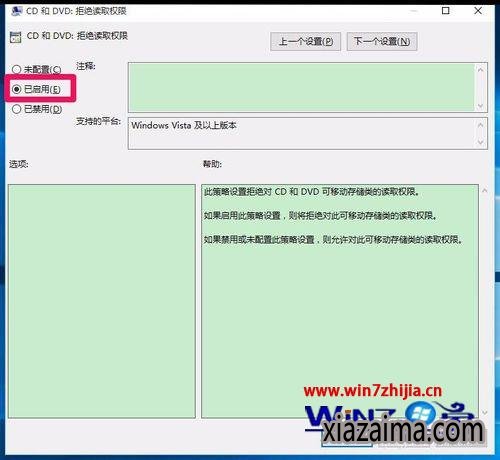
6、我们把“已启用”更改为“未配置”或者“已禁用”,再点击:应用 - 确定;
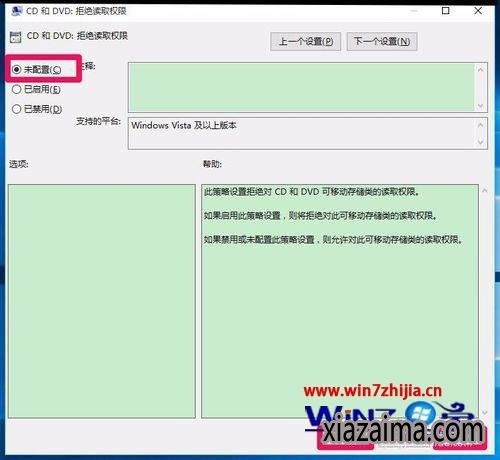
7、我们再左键双击CD和DVD:拒绝写入权限,在打开的CD和DVD:拒绝写入权限窗口,也可见CD和DVD:拒绝写入权限“已启用”;
说明:
此策略设置拒绝对 CD 和 DVD 可移动存储类的写入权限。
如果启用此策略设置,则将拒绝对此可移动存储类的写入权限。
如果禁用或未配置此策略设置,则允许对此可移动存储类的写入权限。
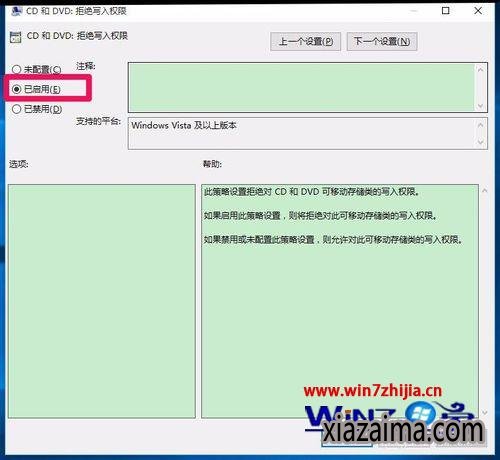
8、我们把“已启用”更改为“未配置”或者“已禁用”,再点击:应用 - 确定,退出本地组策略编辑器;
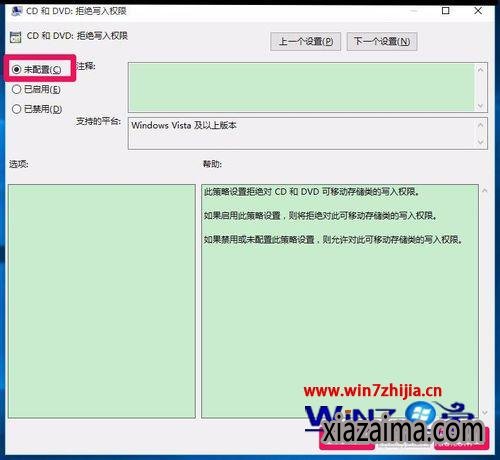
9、把光盘插入电脑光驱,打开桌面“此电脑”,可以看到光驱显示为DVD RW驱动器,不再是CD驱动器了,再点击DVD RW驱动器;
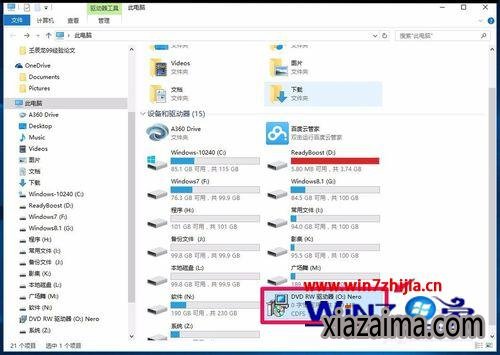
10、现在可以打开光驱看到光盘里的文件了,如图。
上面就是关于Win10无法读取dvd光驱和刻录光盘如何解决的全部内容,有遇到同样困扰的用户们就可以参照上面的方法进行解决吧,希望可以对大家有更多的帮助! 雨林木风 GHOST WIN10 X64 装机版 V2015.01
雨林木风 GHOST WIN10 X64 装机版 V2015.01雨林木风 GHOST WIN10 X64 装机版 V2015.01 硬盘安装: 推荐 将ISO文件内的(安装系统.EXE 与 WIN10.GHO)文件,复制到硬盘 D:\ 运行 D:\安装系统.EXE Y确定 系统自动重启安装 ☆ .....
2015-01-03 雨林木风Ghost Win10 (X64) 快速专业版 v202105(完美激活)
雨林木风Ghost Win10 (X64) 快速专业版 v202105(完美激活)雨林木风Ghost Win10x64位专业版v202105版本系统加快了开关机机速度,自动关闭停止响应。加快菜单显示速度;启用DMA传输模式。使用打印机,关闭后台打印服务可有效节省内存占用。雨.....
2021-04-14
电脑系统栏目
win10系统下载排行
更多+- 1深度技术Ghost Win10 32位 新机装机版2017.07(无需激活)
- 2电脑公司Ghost Win10x86 好用专业版 2020年09月(完美激活)
- 3新萝卜家园 Ghost Win10 x64 旗舰官方版 V2015.05
- 4系统之家Ghost Win10x86 快速专业版 V2019.12月(激活版)
- 5深度技术Ghost Win10 x64位 可靠装机版2017V07(绝对激活)
- 6番茄花园 Ghost Win10 32位 装机版 V2016.09(无需激活)
- 7新萝卜家园Ghost Win10 X32 专业版 v2016.12(无需激活)
- 8电脑公司Ghost Win10 (64位) 精选专业版 2021.06(完美激活)
- 9大地系统 GHOST WIN10 X64 旗舰增强版 V2015.02
- 10番茄花园Ghost Win10x86 免激活 专业版 v2018.11
win7系统下载推荐
更多+- 1深度技术GHOST WIN7 X64位经典极速版2017年02月(完美激活)
- 2雨林木风GHOST WIN7 x64位 通用旗舰版 V2019年04月(自动激活)
- 3雨林木风GHOST WIN7 X64 安全旗舰版 v2019.02(免激活)
- 4系统之家Ghost_Win7_32位_大神装机版_2016.07
- 5深度技术GHOST WIN7 X64位官方安全版V2017.03月(绝对激活)
- 6雨林木风 GHOST WIN7 32位 装机版 V2016.09(免激活)
- 7系统之家 GHOST WIN7 SP1 64位 免激活装机版 2016.05
- 8深度技术 Ghost win7 32位 装机版 2016.06
- 9系统之家GHOST Win7x86 精选旗舰版 2021.07月(自动激活)
- 10老毛桃 GHOST WIN7 32位 装机正式版 2016.06
电脑系统教程排行
- 1小马Win10旗舰版开机出现配置Windows Update是如何关闭的
- 2雨林木风Win10官方定制版Windows Embedded Standard 7
- 3黑云Win10专业版系统紧急重新启动的方法
- 4五大步骤迅速创建完美Win10本地库快捷方式
- 5如何解决W7系统不能够识别光驱问题?系统吧详解“W7系统不能够识
- 6雨林木风Win10专业版如何查看Hosts文件是否被篡改
- 7Win10纯净版系统下修改route实现内外网连接的技巧
- 8笔记本windows8系统"允许Bluetooth设备连接到此计算机&
- 9Windows Win10系统的磁盘是什么?系统吧详解“Windows Win10系统
- 10为什么百度图片打不开?豆豆Win10企业版网页百度图片打不开的解
